Voeg aangepaste mappen toe aan favoriete koppelingen in Windows File Explorer

Wanneer je opent Windows File Explorer of wanneer u een nieuw bestand aanmaakt, een nieuw bestand opent of een nieuw bestand opslaat, krijgt u een Dialoogvenster Bestand, waar u de bestanden kunt opslaan. Aan de linkerkant ziet u in het navigatiedeelvenster standaardlocaties of plaatsen zoals Desktop, Computers, Afbeeldingen enz. Die gemakkelijk toegankelijk zijn. Dit wordt de Places-balk of de Links naar favorieten in Windows 8, Windows 7 of Windows Vista. Indien nodig kunt u met deze tip uw gewenste aangepaste snelkoppelingen toevoegen aan de dialoogvensters Openen en Opslaan in Windows.
Mappen toevoegen aan of verwijderen naar favoriete koppelingen in Windows Verkenner
Er zijn verschillende manieren om dit te doen:
1] Open Verkenner en navigeer naar de volgende map:
C: \ Users \ Gebruikersnaam \ Links
Klik met de rechtermuisknop in het venster en kies Nieuw> Snelkoppeling maken. Plak het pad van de map, waarnaar u het volgende wilt toevoegen> Volgende> Geef snelkoppeling een naam> Voltooien. Of anders kunt u eenvoudig de snelkoppeling op deze locatie knippen.
Uw favorieten tonen nu de aangepaste gewenste plaats.

2] U kunt naar de map navigeren die u hier wilt toevoegen, klik vervolgens met de rechtermuisknop op Favorieten en selecteer Huidige locatie toevoegen aan favorieten.
3] Eenvoudig slepen en neerzetten de map in deze link Favorieten.
4] Open Register-editor en navigeer naar de volgende sleutel:
HKEY_CURRENT_USER \ Software \ Microsoft \ Windows \ CurrentVersion \ Policies \ comdlg32 \ PlacesBar
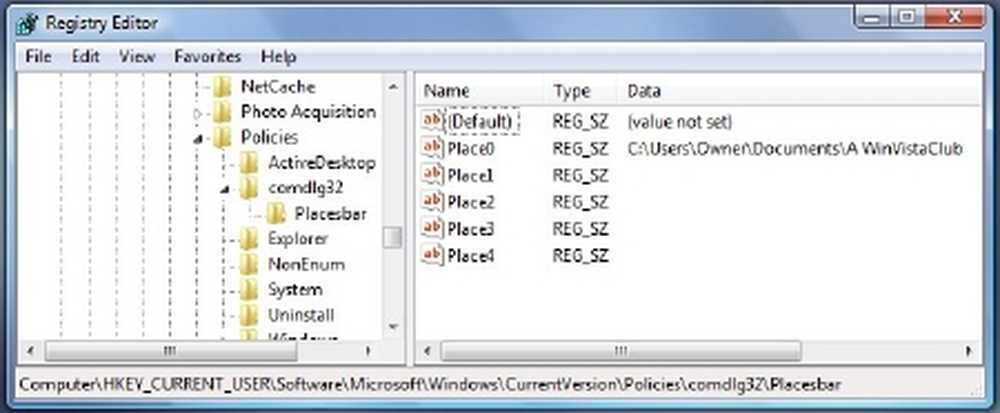
Klik met de rechtermuisknop op Place0 in het RHS-venster en klik op Wijzigen. Voeg het gewenste mappad toe in Waardegegevens en klik op OK. Doe hetzelfde voor andere plaatsen.
5] De Places-balk kan ook worden gewijzigd met Groepsbeleid. Hiertoe typt u gpedit.msc in de startzoekbalk en drukt u op Enter. Navigeer naar Gebruikersconfiguratie> Beheersjablonen> Windows-componenten> Windows Verkenner of Bestandsverkenner> Veelgebruikte bestandsselectie> Items weergegeven in Places-balk.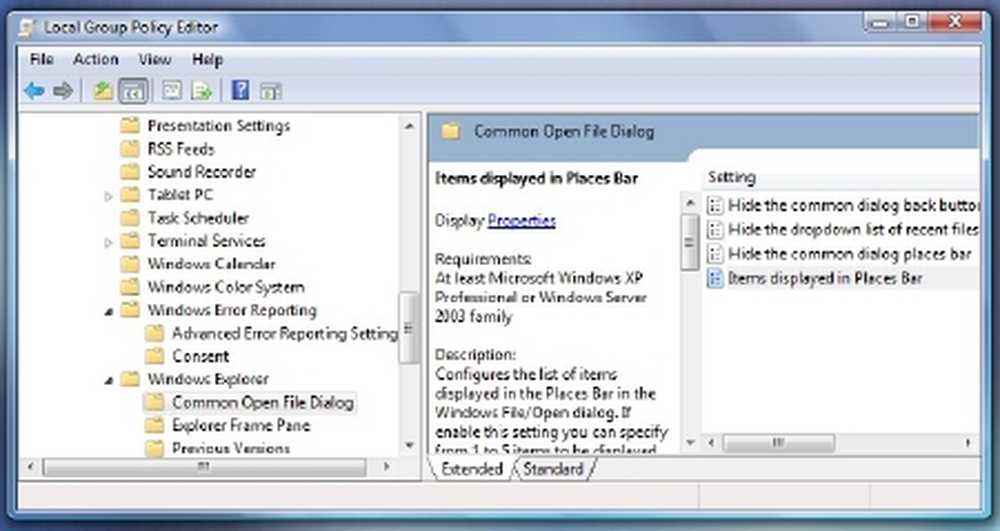
Klik op Weergave-eigenschappen om het dialoogvenster te openen. Selecteer Geconfigureerd en voeg de mappaden toe in de daarvoor bestemde vakken. Klik op Toepassen> OK.
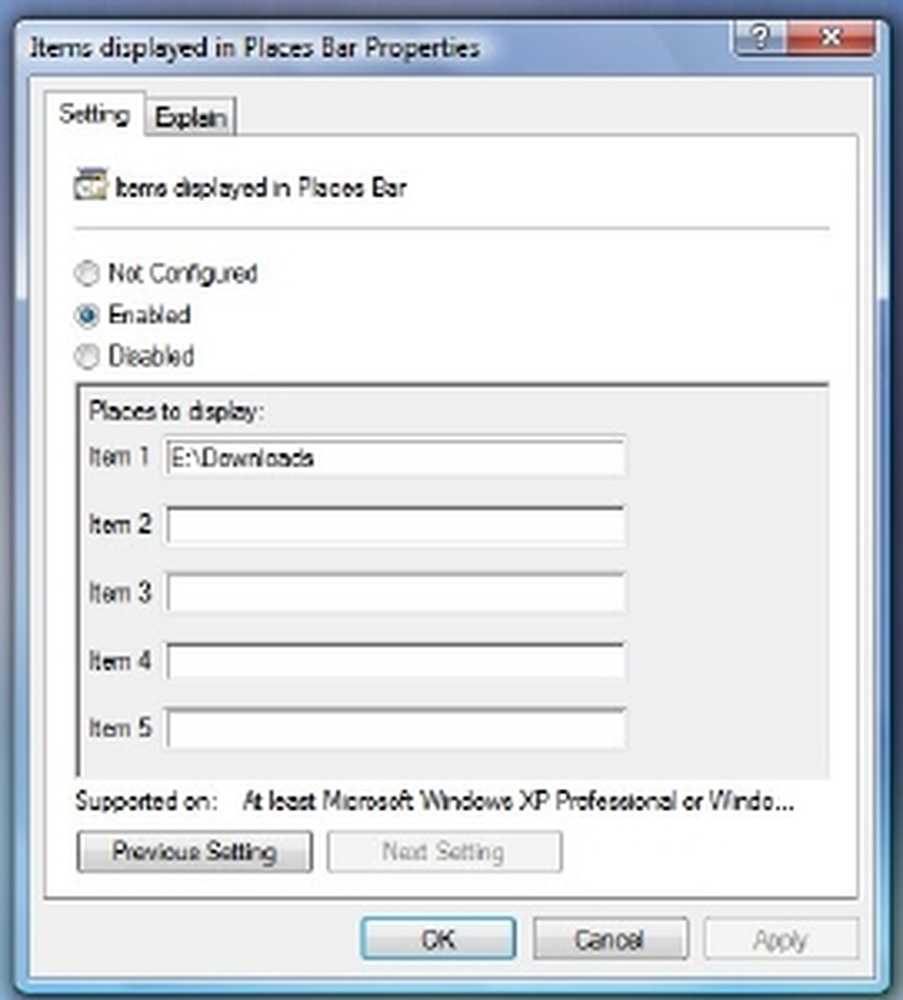
Met deze beleidsinstelling configureert u de lijst met items die worden weergegeven op de Places-balk in het Windows-bestand / dialoogvenster Openen. Als u deze instelling inschakelt, kunt u 1 tot 5 items opgeven die moeten worden weergegeven op de Places-balk.
De geldige items die u in de Places-balk kunt weergeven, zijn:
- Snelkoppelingen naar lokale mappen - (bijvoorbeeld C: \ Windows)
- Snelkoppelingen naar externe mappen - (\\ server \ share)
- FTP-mappen
- webmappen
- Common Shell-mappen.
De lijst met Common Shell-mappen die kunnen worden opgegeven: Desktop, Recente plaatsen, Documenten, Afbeeldingen, Muziek, Onlangs gewijzigd, Bijlagen en Opgeslagen zoekopdrachten.
Als u deze instelling uitschakelt of niet configureert, wordt de standaardlijst met items weergegeven op de Places-balk.
In Windows 8, Windows 7 of Windows Vista is deze beleidsinstelling alleen van toepassing op toepassingen die de gemeenschappelijke dialoogvensterstijl van Windows XP gebruiken. Deze beleidsinstelling is niet van toepassing op de nieuwe gemeenschappelijke stijl van het dialoogvenster Windows Vista.
6] Gebruik een beetje klein freeware toepassingen die beschikbaar zijn, zoals de PlacesBar-editor, waar u zowel Windows als Office Dialog Places kunt aanpassen. Sommige andere freeware zijn Shell Places Bar Editor, PlaceBar Constructor en PlacesBar Tweaker.
Lees dit bericht als u Mapdetails wilt selecteren om weer te geven in de kolommen van Verkenner.



